Este contenido se ha traducido de manera automática. Consulte el Descargo de responsabilidad por la traducción automática.
Cambiar al inglés
¿Cómo puedo compartir mi gabinete de expansión con mi NAS y una PC con Windows?
Última fecha de modificación:
2025-03-13
Productos Aplicables
TR-002, TR-004
Procedimiento
Importante
- Este artículo requiere que cambie el modo de Almacenamiento (Individual/RAID/Control de Software) al inicializar modelos de la serie TR.
- Si ya se ha seleccionado un modo de Almacenamiento y hay datos almacenados en el dispositivo, cambiar el modo puede causar pérdida de datos.
- Para proteger su dispositivo contra la pérdida de datos, QNAP recomienda que configure el gabinete de expansión con tolerancia a fallos como RAID 1, RAID 5 o RAID 10.
- Configure los HDDs en modo RAID de hardware.
- En el gabinete de expansión, ajuste el interruptor físico de Modo a un modo RAID específico.
- Mantenga presionado el botón Set durante tres segundos.
El gabinete de expansión emite un pitido una vez para indicar éxito.
- Formatee las unidades del gabinete de expansión.
- Conecte el gabinete de expansión al NAS con un cable USB.
- Inicie sesión en el NAS.
- Abra Almacenamiento e instantáneas y vaya a Almacenamiento > Externo Almacenamiento.
El gabinete de expansión se lista como un dispositivo No Inicializado.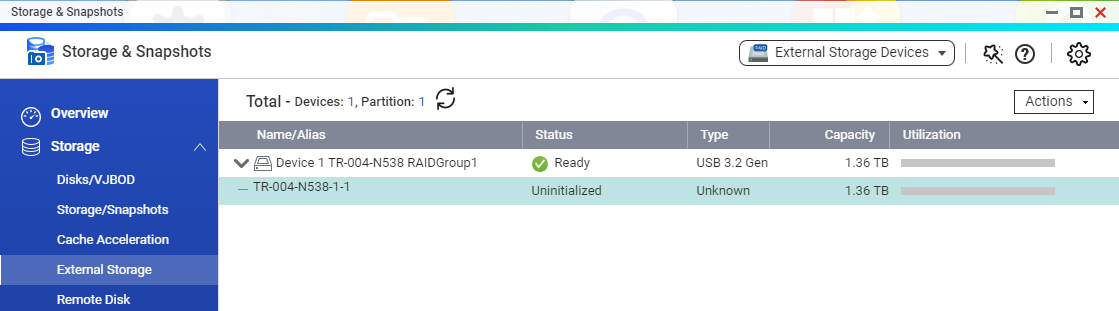
- Haga clic derecho en el gabinete de expansión y seleccione Formatear.
Se abre la ventana Formatear Partición. - Seleccione un tipo de sistema de archivos compatible con su PC.
Windows solo soporta NTFS y exFAT. - Haga clic en Formatear.
El NAS formatea las unidades en el gabinete de expansión.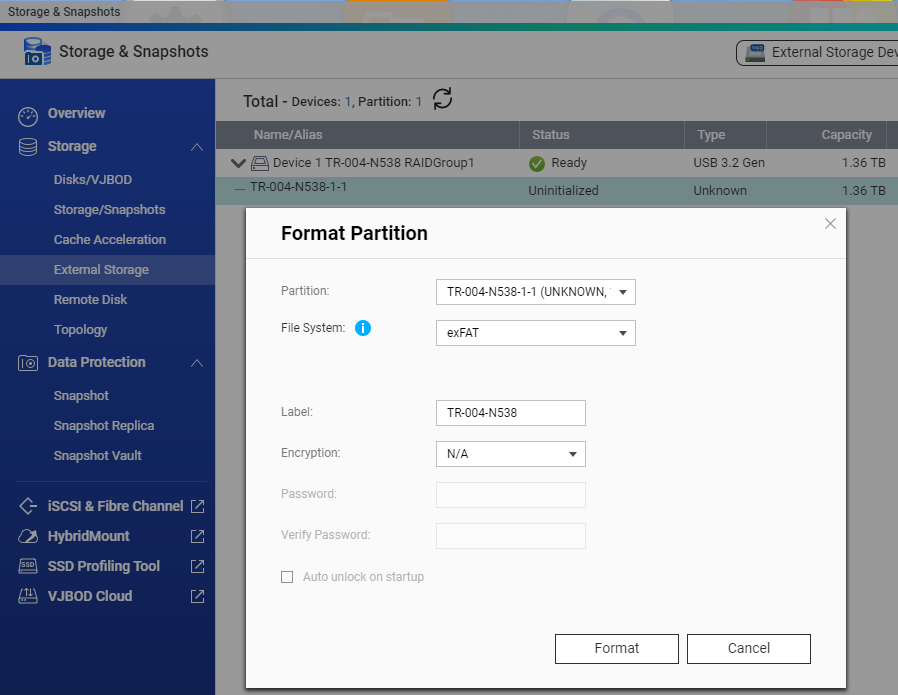
- Después de completar el formateo, verifique que el gabinete de expansión sea visible y utilizable en File Station.

- Expulse el gabinete de expansión del NAS.
- Vaya a Almacenamiento e instantáneasAlmacenamiento>Externo Almacenamiento.
- Seleccione el gabinete de expansión.
- En la esquina superior derecha, haga clic enAccionesy seleccioneExpulsar.
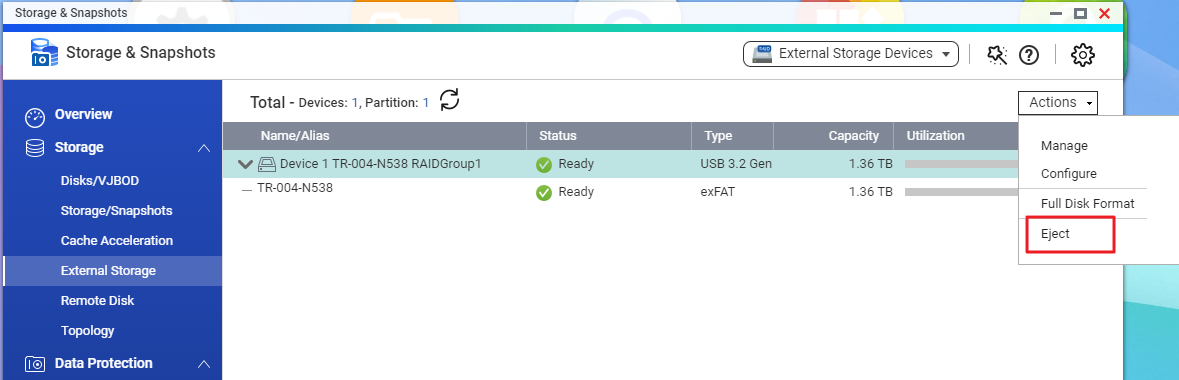
- Conecte el gabinete de expansión a su PC.
- Conecte el gabinete de expansión al PC con un cable USB.
- En su PC, descargue e instale la herramienta Administrador de RAID Externo de QNAP.
Al iniciar, la herramienta QNAP External RAID Manager detectará el gabinete de expansión. - Abra el Explorador de Archivos de Windows y localice el gabinete de expansión en el lado izquierdo.
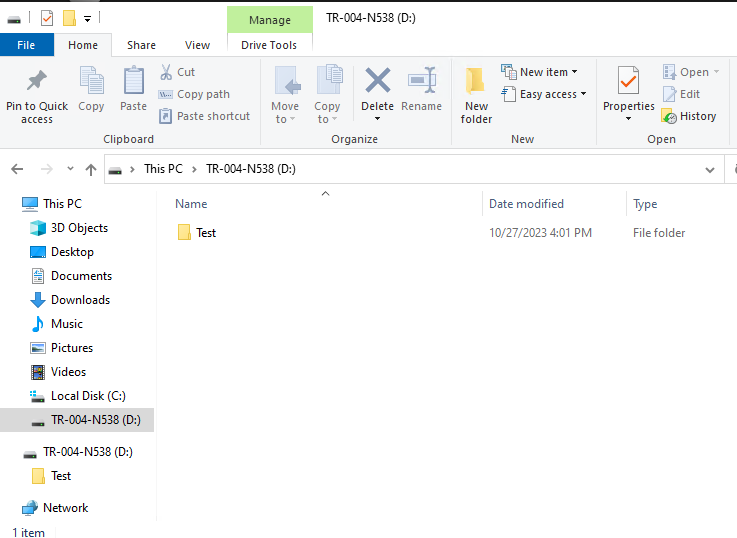
El gabinete de expansión ahora se comparte tanto con su NAS como con su PC. Los datos deben ser accesibles en ambos dispositivos.





